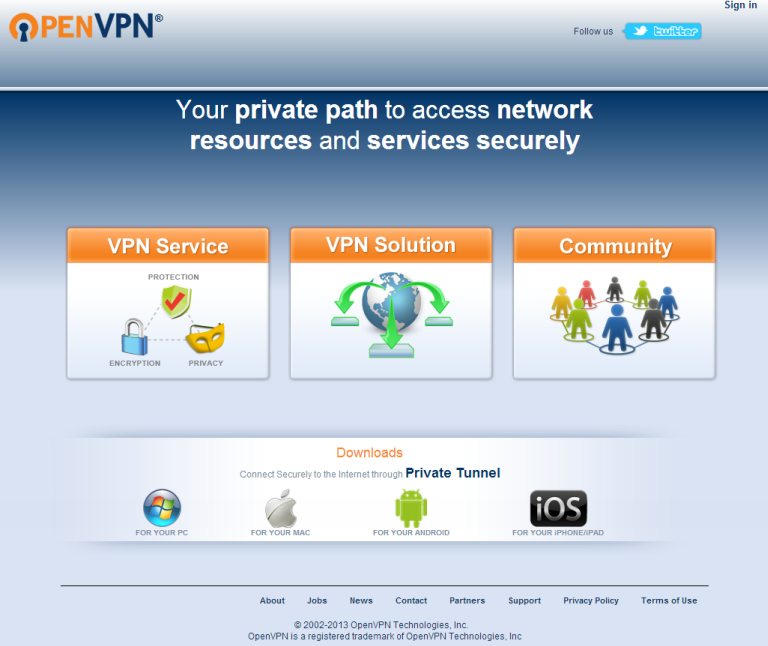
ช้าก่อนครับ... มันใช้ไม่ได้กับ OpenVPN Server เวอร์ชั่นที่เป็นของฟรี (แม้ว่าจะอยู่ในเว็บ openvpn.net ก็ตาม) ได้โปรดอย่าสงสัยครับ เขาก็ต้องมีไว้หาเงินหาทองบ้าง จะได้เอามาเป็นค่าใช้จ่ายในการพัฒนาโปรแกรมดีๆให้เราใช้กัน ให้ฟรีหมดทุกอย่างคงไม่ค่อยดีเท่าไหร่
ถ้าอยากได้ของฟรี ให้เข้า Play Store ครับ หา App ที่เป็น OpenVPN Client มีหลายตัวครับ ที่ผมจะแนะนำต่อไปนี้คือตัวนี้ครับ OpenVPN Client for Android ชื่อตามนี้เป๊ะๆเลยครับ
1. ดาวน์โหลด Certificate File จาก OpenVPN Server
แล้วก๊อบใส่ Memory บน Android Phone
เอาแค่ 3 ไฟล์ครับ ca.crt, client.crt, client.key ตามตัวอย่างในรูป
** ชื่อไฟล์อาจจะไม่ต้องตั้งตามผมก็ได้นะครับ ขอให้เป็นไฟล์แบบเดียวกัน มีจุดประสงค์เดียวกัน**
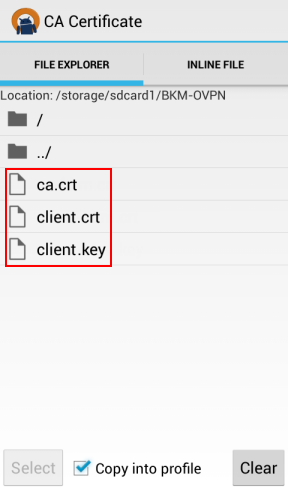
2. ติดตั้งแอ๊ป OpenVPN Client for Windows
คลิ๊ก INSTALL
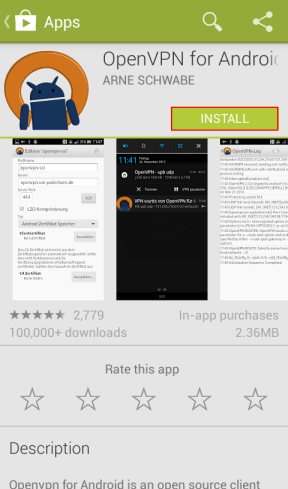
คลิ๊ก ACCEPT
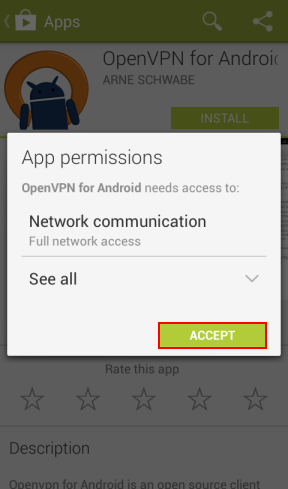
ติดตั้งเสร็จกด OPEN เปิดโปรแกรมครับ
3.คอนฟิก OpenVPN Client for Android
คลิ๊กเครื่องหมาย +
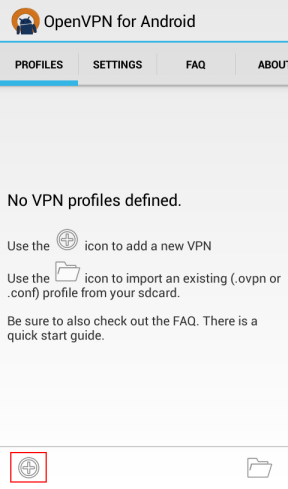
ตั้งชื่อ (อะไรก็ได้)
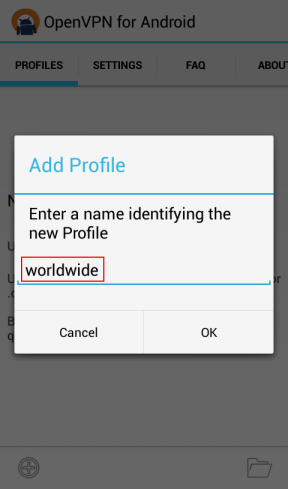
คอนฟิกการเชื่อมต่อกับ OpenVPN Server
Server Address ใส่ IP Address หรือ DNS Name ของ OpenVPN Server
Server Port ใส่ Port ของ OpenVPN Server ดีฟอลท์คือ 1194
UDP/TCP เลือกประเภทการเชื่อมต่อ โดยทั่วไป OpenVPN มักจะใช้การเชื่อมต่อแบบ UDP
LZO Compression ให้คลิ๊กเลือก
Type เลือก Certificates เพราะเราจะใช้ Certificate ของเราเอง (ที่เราทำจาก OpenVPN Server)
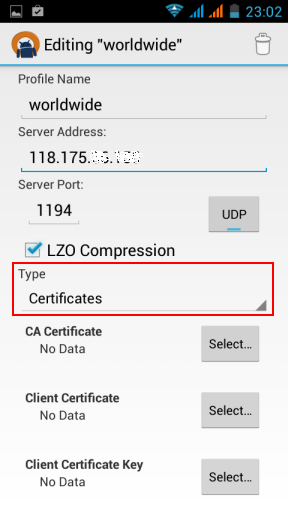
อิมพอร์ต Certificate File จาก Memory ของ Android Phone
เอาไฟล์แรกก่อนครับ ca.crt
คลิ๊ก Select
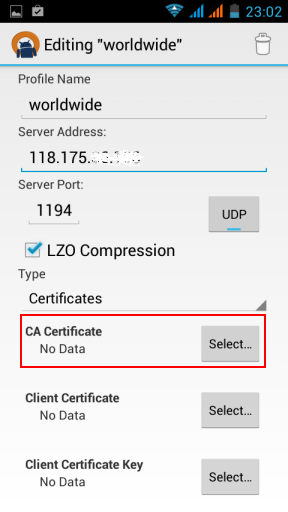
คลิ๊กไฟล์ ca.crt แล้วคลิ๊ก Select
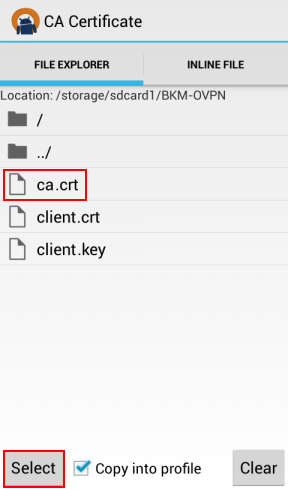
ต่อไปเป็นไฟล์ client.crt
คลิ๊ก Select
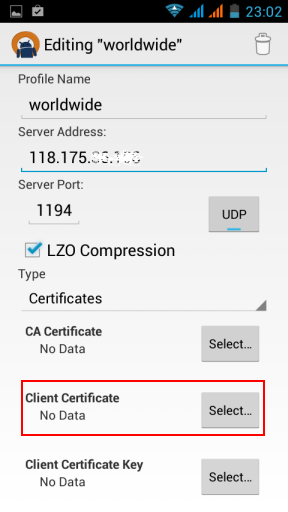
คลิ๊กไฟล์ client.crt แล้วคลิ๊ก Select
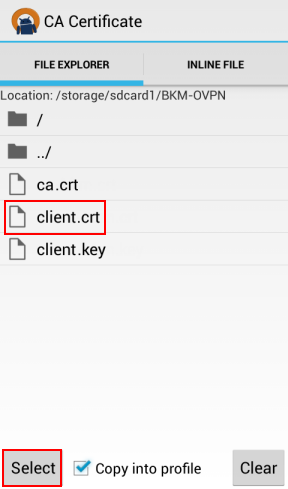
สุดท้ายไฟล์ client.key
คลิ๊ก Select
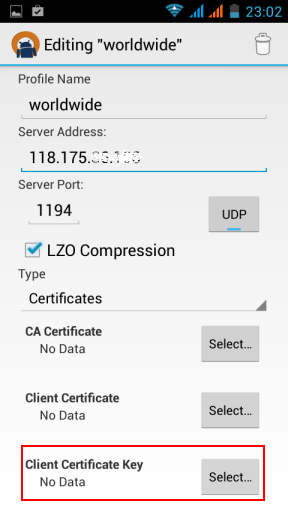
คลิ๊กไฟล์ client.key แล้วคลิ๊ก Select
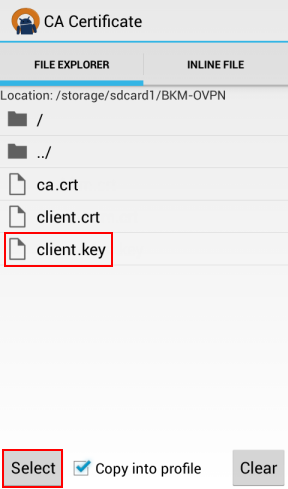
เมื่อทำครบทั้ง 3 ไฟล์แล้ว จะได้แบบนี้
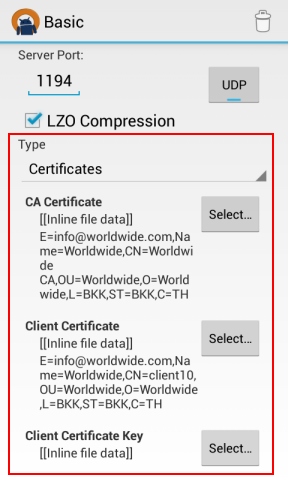
แล้วกดปุ่ม Back บนเครื่อง Android Phone เพื่อคอนฟิกเพิ่มเติม

ลบ Default Route ออก
ไม่เช่นนั้นเวลาเราออกเน็ตจะไปผ่านช่องทาง VPN ทั้งหมด ซึ่งอาจจะมีปัญหาเล่นเน็ตไม่ได้
คลิ๊ก Routing
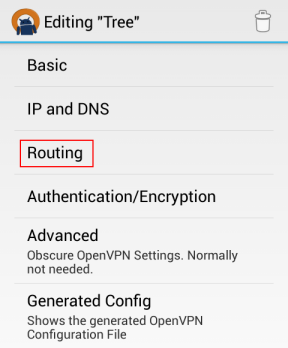
คลิ๊กเอา Use default route ออก
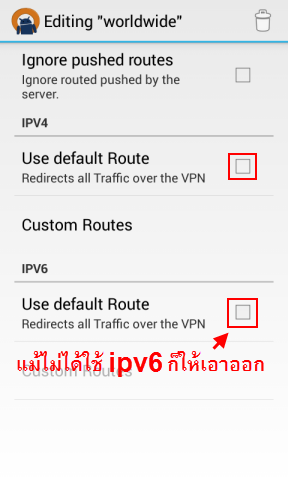
การเชื่อมต่อ VPN
คลิ๊กที่ไอคอน OpenVPN Client for Android

คลิ๊กที่ชื่อ VPN ที่สร้าง
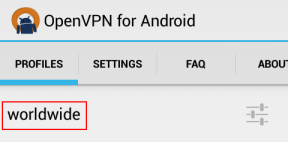
คลิ๊กเลือก I trust this application (ถ้าเห็น)
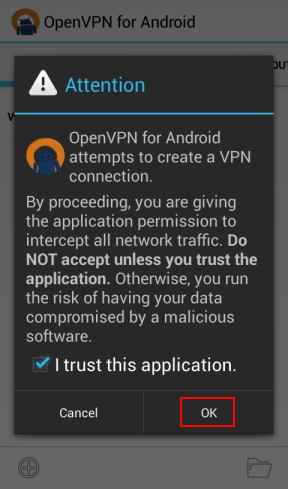
รอสักพักจนเห็นข้อความว่าเชื่อมต่อสำเร็จ เห็น IP address และด้านบนเห็นไอคอนรูปกุญแจ
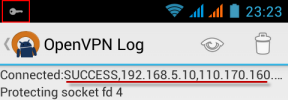
วิธีลบ
คลิ๊กที่ชื่อ VPN ที่ต้องการลบ
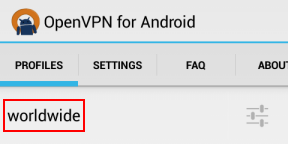
คลิ๊กที่รูปถังขยะเพื่อลบ
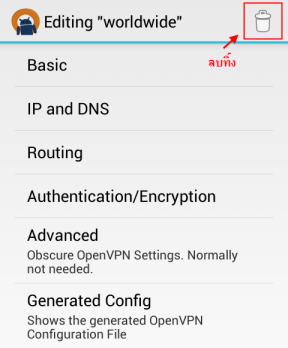
วิธีตัดการเชื่อมต่อ
กดแถบบนสุดค้างไว้ แล้วลากลงมา

คลิ๊กที่ VPN is activated by...
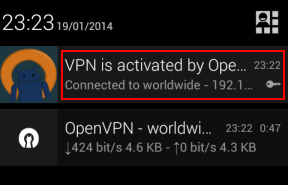
คลิ๊ก Disconnect

ทดสอบเข้าหน้าเว็บ Elastix
เข้าเว็บ Elastix Admin ทาง IP VPN 192.168.5.1 ปรากฏว่าเข้าได้
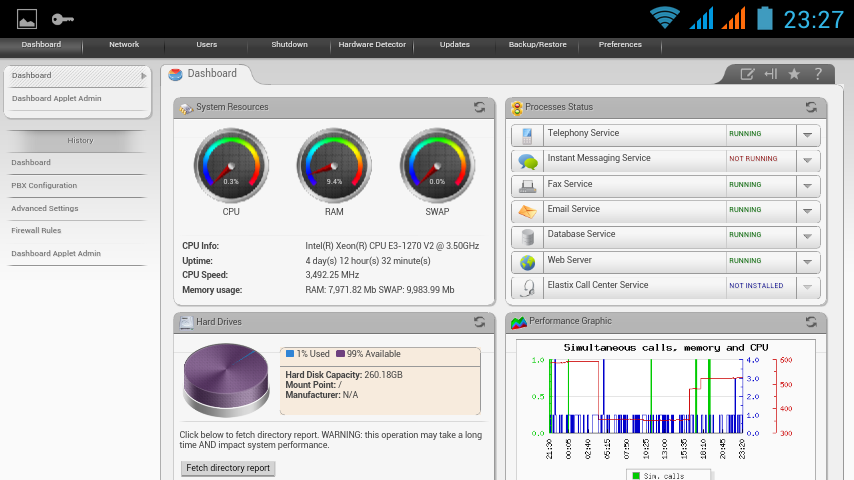
บทความที่เกี่ยวข้อง
ติดตั้งและคอนฟิก OpenVPN Client for Windows
แนะนำ OpenVPN
